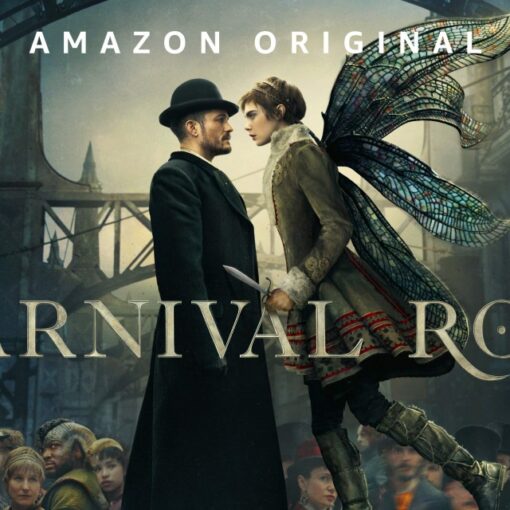Estar digitando no notebook e o teclado parar de funcionar é um erro tão irritante quanto comum. Muitas são as razões para isso acontecer, indo desde falhas de configuração até danos físicos. Felizmente a maior parte dos problemas é fácil de resolver. Como arrumar o teclado desconfigurado? A seguir, ensinamos como determinar a origem do problema e indicamos as melhores formas de solucioná-lo. Leia a seguir e saiba como consertar o teclado do seu laptop. Saiba como consertar teclas do notebook que não funcionam (Foto: Tainah Tavares/TechTudo) Identificando o problema A primeira coisa a fazer é determinar a raiz do problema. Para isso, pressione todas as teclas – letras e números – em vários programas. É possível que o erro esteja na configuração do software e, neste caso, você terá que recorrer à ajuda do programa específico para solucioná-lo. Download grátis do app do TechTudo: receba dicas e notícias de tecnologia no Android ou iPhone Se a falha acontece em mais de um programa, a causa está no teclado. Mas ainda há uma série de possibilidades que geram a situação. Caso teclas localizadas na mesma região não funcionem, talvez o local esteja sujo. Você pode limpar o teclado do notebook com um pincel – este guia indica detalhadamente como realizar o procedimento. Falha nas teclas do noteboook pode ser causado por sujeira (Foto: TechTudo/Pedro Cardoso) Se apenas uma tecla dá erro, além de suja ela pode estar ma posicionada. Retire-a e coloque de volta. Este tutorial ensina passo a passo como encaixar a tecla do laptop na base. Tecla mal encaixada pode impossibilitar seu funcionamento (Foto: Raquel Freire/ TechTudo) Nem a limpeza nem o encaixe resolveram o problema? Continue lendo e veja outras maneiras de ter seu teclado de volta. Configuração errada Não é só a configuração de uma aplicação que pode interferir no funcionamento do teclado. Alterações no sistema, incluindo atualizações, podem desajustar o dispositivo de entrada. Quando o teclado parar de funcionar do nada, uma boa dica é simplesmente reiniciar o computador. Se o mousepad também estiver travado, mantenha o botão power pressionado até que o notebook desligue e depois ligue-o novamente. Download grátis do app do TechTudo: receba dicas e notícias de tecnologia no Android ou iPhone Ao religar, teste as teclas. Persistindo o problema, vá em Painel de Controle Dispositivos e Impressoras e dê um duplo clique no ícone do próprio laptop. Abra a aba Hardware e localize o teclado. Caso não ache o dispositivo ou ao lado dele apareça um ponto de exclamação, entre no site da fabricante do seu notebook e baixe o driver de teclado mais recente. Ausência ou sinal de exclamação ao lado de teclado significa problema no driver (Foto: Raquel Freire/ TechTudo) Outra falha de configuração comum é quando o teclado do note troca letras por números. Neste caso, o bug pode ser corrigido com o teclado virtual do Windows. Siga as operações sugeridas neste tutorial para usar as teclas físicas de novo. Teclado virtual do Windows pode ajudar a corrigir falhas de configuração (Foto: Raquel Freire/ TechTudo) saiba mais Confira funções de teclas desc onhecidas do teclado do Windows Conheça as funções ‘secretas’ do seu teclado e agilize seus trabalhos Como digitar acentos, emoji e símbolos no Mac Dano físico Tendo à disposição um teclado USB, conecte-o ao computador e veja se funciona normalmente. Uma resposta positiva pode indicar causa física para a falha no teclado nativo. Não necessariamente trata-se de um defeito; às vezes, o cabo flat do dispositivo pode ter desencaixado da placa mãe. Se você sabe abrir notebooks – e, sobretudo, se seu computador já saiu da garantia -, experimente fazê-lo e certifique-se de que a conexão está perfeita. Como desativar a tecla “Fn” do teclado do notebook? Confira no Fórum do TechTudo Se nada der certo, só resta entrar em contato com a assistência técnica para consertar. No site das principais fabricantes há informação dos postos autorizados na página de suporte. Normalmente, problemas ocorridos dentro da garantia são cobertos pela marca; fora do prazo, o cliente ainda pode realizar o conserto, mas é cobrado por isso.
Ver artigo na integra